最近有网友问我华硕笔记本怎么一键重装系统?我们知道新出来的联想笔记本很多无法安装win7了,就算安装上可能不是没有无线驱动就是没有触摸板驱动,win10作为未来主流的操作系统,win10系统吸引了越来越多的用户安装使用,我们新购买的华硕笔记本预装的都是win10家庭版,自带的系统有很多人反馈不好用,想重装win10专业版系统。虽然重装win10系统方法非常多,但是用户都希望安装步骤越简单越好,比如一键安装方法。下面小编跟大家介绍联想笔记本一键重装系统步骤。这里介绍win10系统一键重装,支持预装华硕笔记本(带出厂系统)win10下直接一键重装win10系统专业版。
华硕笔记本一键重装系统注意事项:
1、新购买的机器采用uefi引导模式,注意只支持win10 64位。
2、重装win10专业版后,自带的家庭版激活没有了。
3、需要能正常进入win10系统后重装,也可以采用U盘方式重装。
重要安装注意事项:关闭所有杀毒软件(360杀毒&安全卫士、QQ管家、金山毒霸等)。系统上的所有安全措施都是导致系统镜像无法写入,导致系统安装失败甚至崩溃;
华硕笔记本一键重装系统步骤:
1、下载一键重装系统软件,然后打开软件一键重装系统,如下图:
2、点击“重装系统“,选择你要重装的win10专业版系统,然后点击"安装系统"按钮,如下图:
说明:系统分为二个版本
1、装机版系统= 集成常用软件+万能驱动+系统补丁 (无商业软件) (默认 适合新手)
2、纯净版系统= 只集成万能驱动+系统补丁(极少软件无商业软件)
3、点击“安装系统“后,软件开始下载你所选定的win10专业版系统Ghost,从界面上可以清晰明了地观察到各种数据。小兵提供高达每秒20多兆的瞬时下载速度,当然根据每个用户终端的网络带宽及下载环境的不同会有很大差异,请大家在下载过程中耐心等待。如下图:
4、系统下载完后开始下载PE,PE下载完成后自动重启,如下图所示;
5、进后PE后自动安装,全自动安装选择的win10专业版系统,如下图所示;
6、GHOST win10 系统恢复完成后,自动修复自动重启,然后自动进入系统安装界面,至到看到桌面安装完成,如下图所示;
整个过程都是自动化的,无需值守即可安装成功 。当系统安装完成后就会自动重启并进入到全新的系统桌面,这就表示系统安装成功完成了。
以上就是华硕笔记本一键重装系统的步骤,推荐小白使用,如果当一键重装出现问题后,我们同样可以在进入PE进行修复,保证一键重装不会出现问题。
关键词: 华硕笔记本重装系统








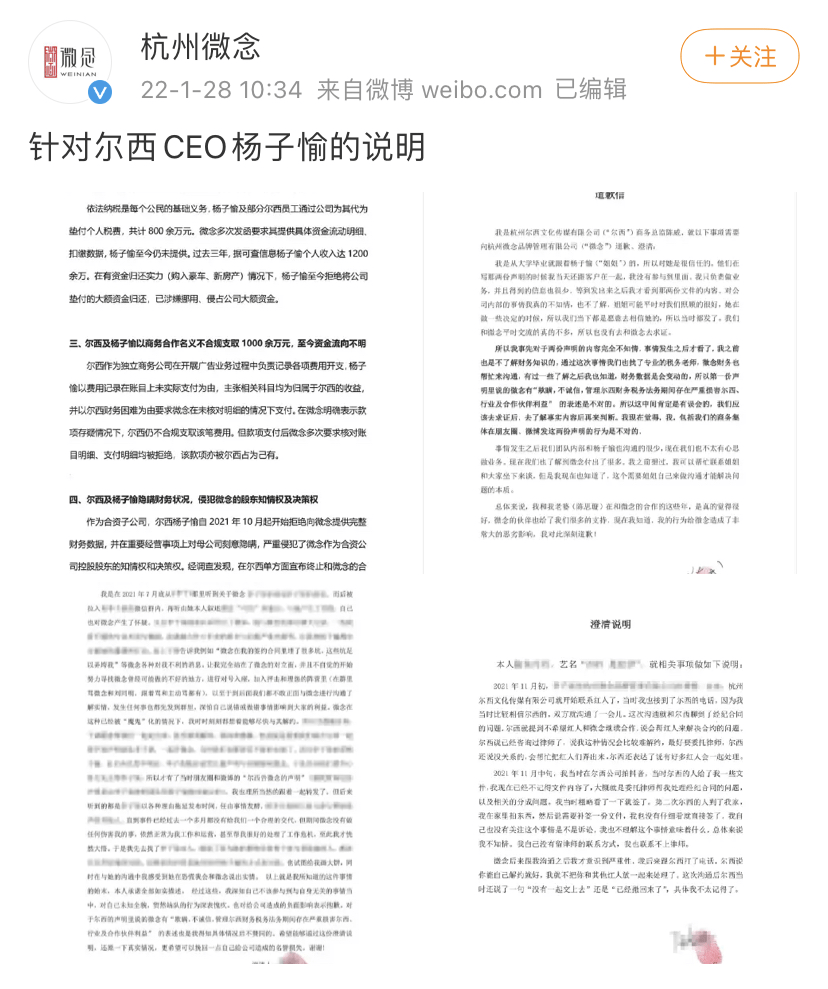
















 营业执照公示信息
营业执照公示信息